u盘中的文件夹被隐藏,怎样打开 U盘文件被隐藏后怎样恢复
当我们使用U盘存储重要文件时,有时候会遇到文件夹被隐藏的情况,这可能是由于病毒感染、系统设置错误或者其他原因导致的。无论是哪种情况,我们都希望能够找到一种简单有效的方法来打开被隐藏的U盘文件夹,并恢复其中的数据。本文将介绍一些常见的方法和技巧,帮助读者解决这一问题。无论您是个人用户还是企业用户,都可以从中受益,保护和恢复您的重要数据。
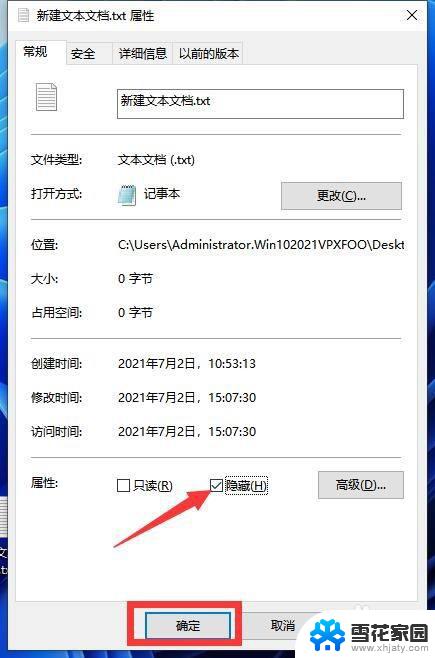
U盘文件被隐藏其实这是中了一种U盘病毒,它会恶意的将U盘中的文件夹隐藏起来,采用常规的方法,都无法打开查看。这种U盘病毒会把文件夹的属性给篡改掉,文件设置被改成只读、隐藏。在文件夹选项设置了显示隐藏文件也不行,因为系统文件的默认隐藏受保护。那么遇到U盘文件自动隐藏该怎么办呢?
方法1:
1、打开U盘,点击左上角菜单栏里的“组织”按钮(win7)。
2、点击“文件夹和搜索选项”,点击“查看”选项页。
3、找到“显示隐藏的文件、文件夹、驱动器”选项,打钩即可。
方法2:
此法利用了attrib命令(来源于attribute :特征,属性)。强制修改文件夹的属性,以达到显示隐藏文件夹的功能。以恢复G盘“我的图片”文件夹为例:
1、点击“开始”按钮,在运行中输入cmd,启动MS-DOS窗口。
2、输入命令:attrib G:\"我的图片" -s -h -r
3、回车后,看看U盘里。我的图片文件夹是不是又出现啦! 如果要显示G盘里所有文件,可输入:attrib G:\"*" -s -h -r /s /d
以上是关于如何打开隐藏在U盘中的文件夹的全部内容的步骤,有需要的用户可以按照以上小编提供的步骤进行操作,希望对大家有所帮助。
u盘中的文件夹被隐藏,怎样打开 U盘文件被隐藏后怎样恢复相关教程
-
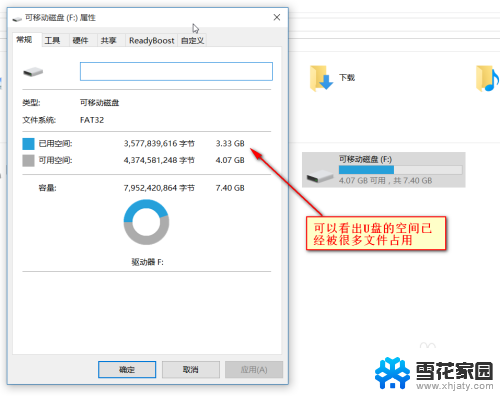 怎样显示u盘被隐藏的文件夹 win 10系统如何显示U盘隐藏文件
怎样显示u盘被隐藏的文件夹 win 10系统如何显示U盘隐藏文件2024-01-15
-
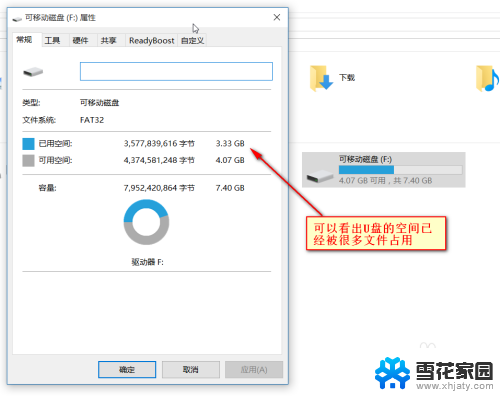 u盘里被隐藏文件怎么显示出来 win 10系统U盘隐藏文件显示方法
u盘里被隐藏文件怎么显示出来 win 10系统U盘隐藏文件显示方法2024-03-19
-
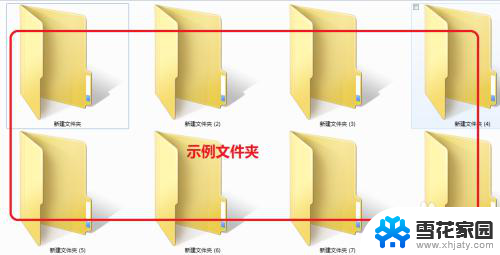 怎么还原电脑隐藏的文件 误删隐藏文件怎么恢复
怎么还原电脑隐藏的文件 误删隐藏文件怎么恢复2024-02-20
-
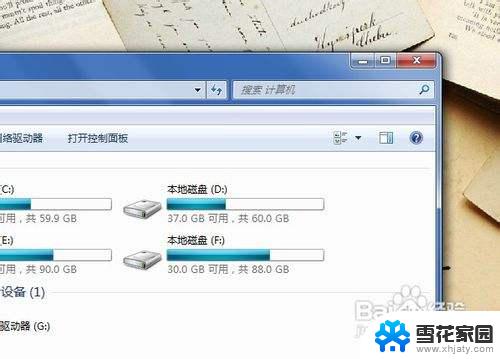 隐藏后的文件夹怎么找出来 怎样将隐藏的文件夹显示出来
隐藏后的文件夹怎么找出来 怎样将隐藏的文件夹显示出来2023-10-05
- 电脑怎么找到隐藏的文件 怎么查找电脑中的隐藏文件夹
- 如何查找隐藏文件夹 怎么显示隐藏的文件夹
- 隐藏目录怎么打开 电脑隐藏文件夹打开方法
- 文件夹隐藏了怎么弄出来 隐藏文件夹怎么显示出来
- 隐藏文件夹如何找出来 隐藏文件夹怎么找
- 电脑如何设置隐藏文件夹 如何隐藏电脑文件夹
- 电脑微信设置文件保存位置 微信电脑版文件保存位置设置方法
- 增值税开票软件怎么改开票人 增值税开票系统开票人修改方法
- 网格对齐选项怎么取消 网格对齐选项在哪里取消
- 电脑桌面声音的图标没了 怎么办 电脑音量调节器不见了怎么办
- 键盘中win是那个键 电脑键盘win键在哪个位置
- 电脑如何连接隐藏的wifi网络 电脑如何连接隐藏的无线WiFi信号
电脑教程推荐